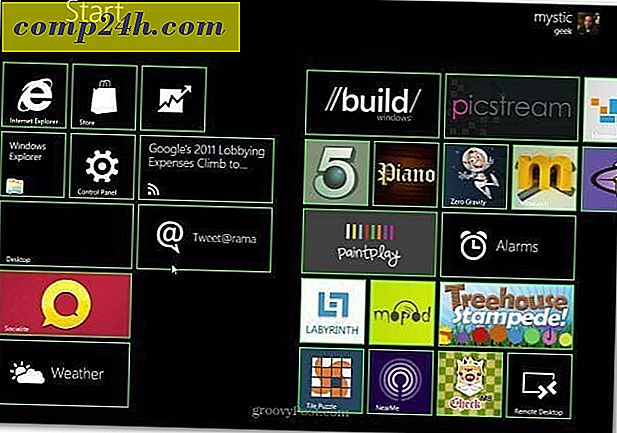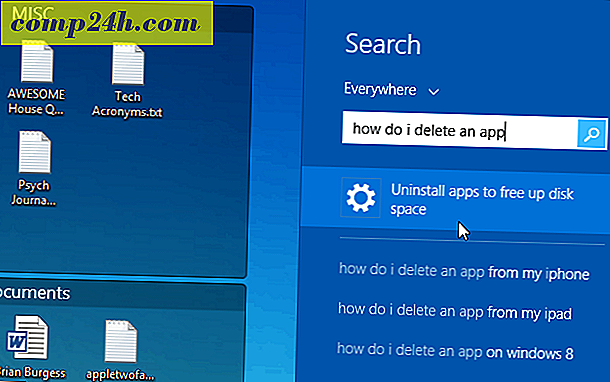एडोब फ़ोटोशॉप के साथ कलात्मक पाठ प्रभाव कैसे जोड़ें
 पिछले कुछ महीनों में मुझे एडोब फोटोशॉप सीएस 5 की मूल बातें दिखाते हुए बहुत मज़ा आया है, लेकिन आज रात मैं आपको अपनी पसंदीदा फ़ोटोशॉप टिप्स में से एक दिखाने जा रहा हूं - ग्रोवी टेक्स्ट इफेक्ट्स कैसे बनाएं!
पिछले कुछ महीनों में मुझे एडोब फोटोशॉप सीएस 5 की मूल बातें दिखाते हुए बहुत मज़ा आया है, लेकिन आज रात मैं आपको अपनी पसंदीदा फ़ोटोशॉप टिप्स में से एक दिखाने जा रहा हूं - ग्रोवी टेक्स्ट इफेक्ट्स कैसे बनाएं!
यह फ़ोटोशॉप बहुत अच्छा है क्योंकि यह बहुत आसान है और फिर भी, जो प्रभाव आप बना सकते हैं वह वाकई अद्भुत हो सकता है! आइए प्रक्रिया में हमारे क्लासिक चरण-दर-चरण के बाद एक groovyVideo के साथ इसे सीधे कूदें।
आपको चाहिये होगा:
1. एडोब फोटोशॉप सीएस 2 / सीएस 3 / सीएस 4 / सीएस 5
2. एक छवि (लगभग किसी भी छवि हो सकती है)
3. अभ्यास!
वीडियो:
">
चरण 1 - अपने टेक्स्ट प्रभाव के लिए एक छवि चुनें
आपको शुरू करने के लिए एक छवि की आवश्यकता होगी। मैंने पिछले ट्यूटोरियल में बनाई गई आकाश छवि के साथ काम करना चुना है और यदि आपने स्वयं को बनाया है तो यह बहुत अच्छा काम करेगा। सबसे अच्छे प्रभाव के लिए चमकदार रंगों वाली छवि चुनने का प्रयास करें। आप अलग-अलग छवियों के साथ खेल सकते हैं जब तक आप सही नहीं पाते।

चरण 2 - मास्क टूल टाइप करें
फ़ोटोशॉप में छवि को एक साधारण ड्रैग-एनएन-ड्रॉप या Ctrl + O के साथ क्षैतिज प्रकार मास्क टूल का चयन करने के बाद । यदि आप इसे नहीं ढूंढ पा रहे हैं तो यह टेक्स्ट टूल्स मेनू के नीचे छिपा हुआ है। टाइप मास्क टूल फ़ोटोशॉप के कई टूल में से एक है और यह सबसे अच्छा उपकरण है, यदि सबसे अच्छा टूल नहीं है जो आपको महाकाव्य पाठ प्रभाव बनाने में मदद करेगा।

चरण 3
टाइप मास्क टूल का चयन करने के बाद, टाइपिंग शुरू करने के लिए छवि के किसी क्षेत्र पर क्लिक करें। ध्यान दें कि आप एक विशेष मोड कैसे दर्ज करते हैं, जो कि त्वरित मास्क मोड जैसा है जिसे हमने पहले कवर किया था।

जैसे ही आप टेक्स्ट लिखना शुरू करते हैं, आप देखेंगे कि यह लाल मास्क के साथ नहीं दिखाई देगा, बल्कि इसके बजाय त्वरित मास्क मोड में चयनित क्षेत्र की तरह दिखाई देगा। यह सामान्य बात है।

अपना टेक्स्ट जोड़ते समय चेकमार्क पर क्लिक करें ।


चरण 4 - अपने groovyText बनाना जीवन में आते हैं
यदि आप टेक्स्ट की नियुक्ति से खुश हैं, तो आप आगे बढ़ सकते हैं और Ctrl + C दबाकर Ctrl + V दबाकर उस टेक्स्ट क्षेत्र की प्रतिलिपि बना सकते हैं और इसे एक नई परत पर पेस्ट कर सकते हैं। आप अभी तक कुछ भी नहीं देख पाएंगे ...

.. लेकिन यदि आप मूव टूल को पकड़ते हैं और उस पाठ को पकड़ते हैं और इसे बाहर ले जाते हैं, तो आप तुरंत समझेंगे कि टाइप मास्क टूल किस प्रकार है।

अतिरिक्त टिप्स:
अपने पाठ को अपने आप चाहते हैं? इसे एक नए दस्तावेज़ पर चिपकाने का प्रयास करें और वहां से उस पर काम करें!

आप कुछ फ़ोटोशॉप ज्ञान के साथ भी गड़बड़ कर सकते हैं जिसे आपने अभी तक कुछ शानदार बनाने के लिए प्राप्त किया है।